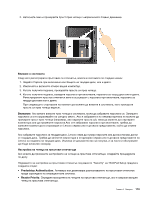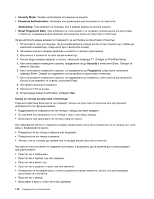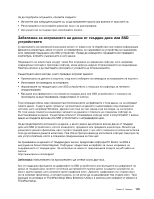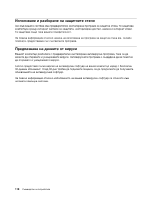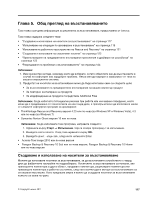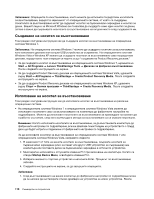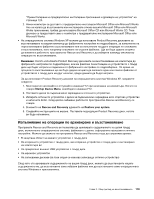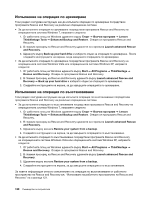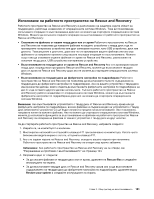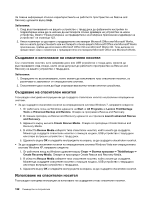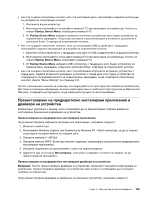Lenovo ThinkPad X220i (Bulgarian) User Guide - Page 136
Създаване на носител за възстановяване
 |
View all Lenovo ThinkPad X220i manuals
Add to My Manuals
Save this manual to your list of manuals |
Page 136 highlights
Microsoft Windows Windows 7. Windows 7 USB Windows Vista и Windows XP Product Recovery Windows 7 Start ➙ All Programs ➙ Lenovo ThinkVantage Tools Product Recovery Windows Vista Start ➙ All Programs ➙ ThinkVantage ➙ Create Product Recovery Media Product Recovery Windows XP ThinkVantage ➙ Create Recovery Media Windows 7 Windows Vista Windows 7 Windows Vista 1 USB 2 F12 Startup Device Menu F12. 3 Enter 4 1 118
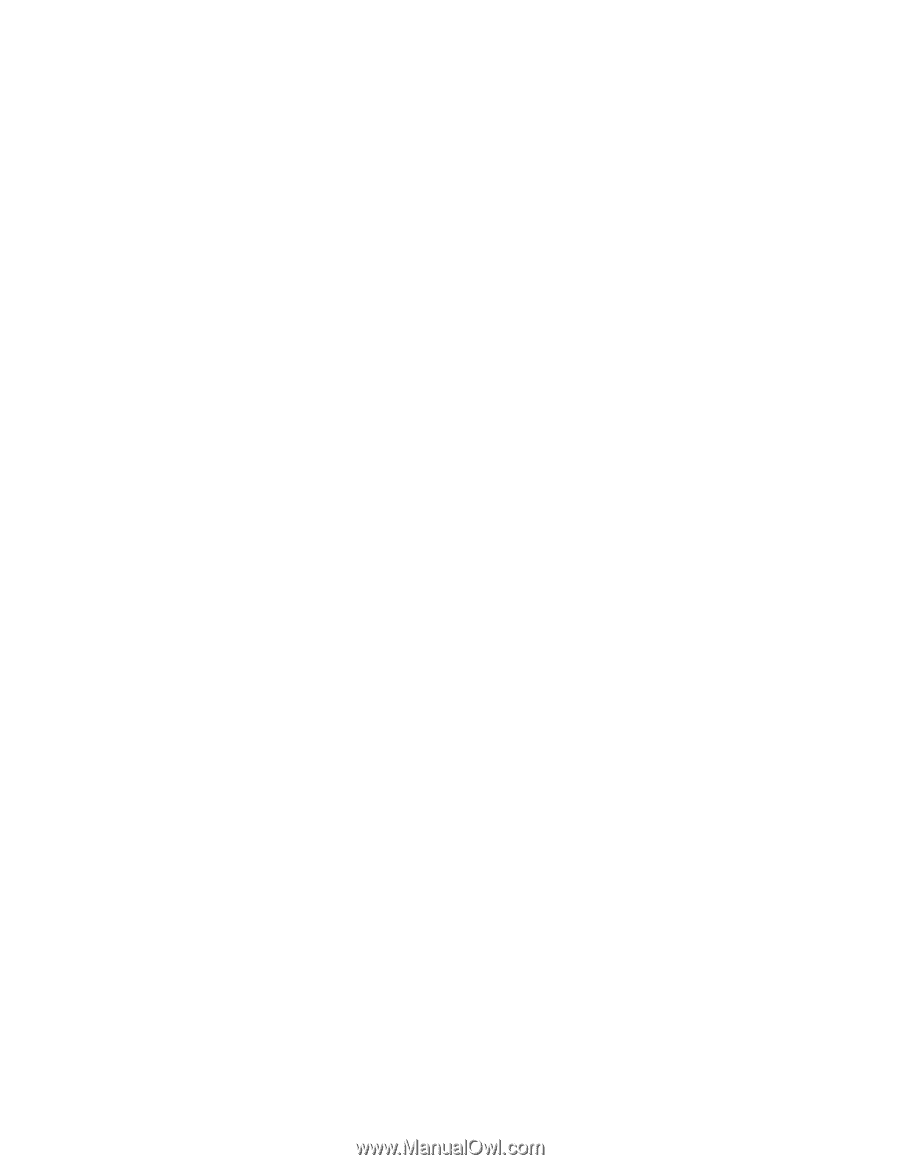
Забележка:
Операциите по възстановяване, които можете да изпълните посредством носителите
за възстановяване, варират в зависимост от операционната система, от която са създадени.
Носителите за възстановяване могат да съдържат носител за първоначално зареждане и носител за
данни. Вашият лиценз за Microsoft Windows ви позволява да създадете само един носител за данни,
затова е важно да съхранявате носителите за възстановяване на сигурно място след създаването им.
Създаване на носител за възстановяване
Този раздел осигурява инструкции как да създадете носител за възстановяване на операционна
система Windows 7.
Забележка:
На операционна система Windows 7 можете да създадете носители за възстановяване,
като използвате дискове или външни USB устройства за съхранение. На операционните системи
Windows Vista и Windows XP можете да създадете носители за възстановяване само посредством
дискове, поради което тази операция се нарича също “създаване на Product Recovery дискове.”
•
За да създадете носител за възстановяване на операционната система Windows 7, щракнете на
Start
➙
All Programs
➙
Lenovo ThinkVantage Tools
➙
Дискове за фабрично възстановяване
.
После следвайте инструкциите на екрана.
•
За да създадете Product Recovery дискове на операционната система Windows Vista, щракнете
върху
Start
➙
All Programs
➙
ThinkVantage
➙
Create Product Recovery Media
. После следвайте
инструкциите на екрана.
•
За да създадете Product Recovery дискове на операционната система Windows XP, щракнете
върху
Старт
➙
Всички програми
➙
ThinkVantage
➙
Create Recovery Media
. После следвайте
инструкциите на екрана.
Използване на носител за възстановяване
Този раздел осигурява инструкции как да използвате носител за възстановяване на различни
операционни системи.
•
На операционната система Windows 7 и операционната система Windows Vista можете да
използвате носителите само за възстановяване на компютъра до фабричните настройки по
подразбиране. Можете да използвате носителите за възстановяване за привеждане на компютъра
в работно състояние, след като всички други методи за възстановяване са се оказали неуспешни.
Внимание:
Когато използвате носителите за възстановяване, за да възстановите компютъра до
фабричните настройки по подразбиране, всички файлове понастоящем на устройството с твърд
диск ще бъдат изтрити и подменени от фабричните настройки по подразбиране.
За да използвате носители за възстановяване на операционната система Windows 7 или
операционната система Windows Vista, направете следното:
1. В зависимост от типа на вашите носители за възстановяване, свържете носителя за
първоначално зареждане (ключ за памет или друго USB устройство за съхранение) към
компютъра или поставете диска за първоначално зареждане в оптичното устройство.
2. Многократно натискайте и отпускайте клавиша F12 при включване на компютъра. Когато се
отвори
Startup Device Menu
, освободете клавиша F12.
3. Изберете желаното стартово устройство и натиснете Enter. Процесът по възстановяване
започва.
4. Следвайте инструкциите на екрана, за да завършите операцията.
Забележки:
1. След възстановяването на вашия компютър до фабричните настройки по подразбиране може
да се наложи да инсталирате отново драйвери на устройства за някои устройства. Вижте
118
Ръководство за потребителя